Webサイトのデザインを一味違ったものにするためのテクニックとして、要素がふわっと表示されるアニメーションは非常に効果的です。今回のブログでは、CSSアニメーションを活用して様々なシチュエーションでふわっと表示するアニメーションを実装する方法について詳しく解説します。デザインの表現力を高めたい方は、是非参考にしてみてください。
1. CSSアニメーションでふわっと表示させる基本

このセクションでは、CSSを使用して要素がふんわりと表示されるアニメーションの実装方法について詳しく説明します。特に、フェードイン効果に焦点を当て、具体的なコードを通じて理解を深めていきましょう。
アニメーションを適用するためのHTML構造
最初に、アニメーション効果を適用したい要素をHTMLで構築します。以下のようなシンプルなレイアウトを考えてみましょう。
“`html
“`
CSSスタイルの設定
次に、CSSを用いて各要素のスタイルを整え、アニメーション効果を追加します。以下のコードに注目してください。
“`css
.container {
width: 100%;
max-width: 1000px;
margin: 100px auto;
}
.fadeInContainer {
display: grid;
grid-template-columns: repeat(2, 1fr);
gap: 20px;
}
.fadeInElement {
color: #fff;
text-align: center;
display: flex;
justify-content: center;
align-items: center;
background-color: #333;
padding: 50px 20px;
opacity: 0; / 初期状態では透明 /
}
“`
フェードインアニメーションの作成
次に、アニメーションの定義を行います。以下のCSSコードを追加することで、要素がふわっと現れるアニメーションを実現します。
“`css
.fadeIn1s {
animation-name: fadeInFromTop;
animation-delay: 1s; / 1秒後に開始 /
animation-duration: 1.5s; / アニメーションの持続時間 /
animation-fill-mode: forwards; / アニメーション終了時の状態を保持 /
}
@keyframes fadeInFromTop {
0% {
opacity: 0;
transform: translateY(-20px); / 初めは20px上に移動 /
}
100% {
opacity: 1;
transform: translateY(0); / 元の位置に戻る /
}
}
“`
アニメーションの確認方法
この設定を行うことで、ページが読み込まれる際に、指定した順に要素がふわっと表示されることが確認できます。各要素は、animation-delayで指定した遅延により、異なるタイミングで表示されることから、動きにダイナミックさをもたらします。
注意すべきポイント
- opacityの設定: 要素を完全に非表示にするために、初期状態でopacityを0にしています。アニメーションが開始されると、段階的に透明度が増し、最終的には視認可能な状態になります。
- transformプロパティの利用: 要素を少し位置をずらすことで、視覚的な動作を生み出し、アニメーション全体に自然な印象を与えています。
このようにして、CSSアニメーションを利用したふわっと表示させる方法の基本を理解することができました。次のセクションでは、マウスオーバー時に発生するアニメーションについて詳しく探っていきます。
2. マウスオーバー時にふわっと表示
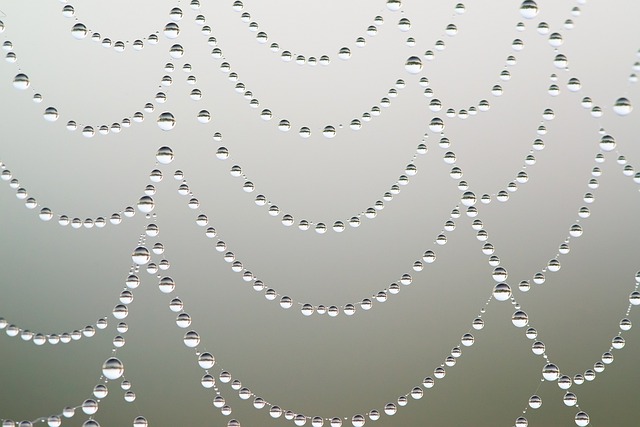
ウェブサイトにおいて、ユーザーのカーソルがリンクやボタンにマウスオーバーすると、視覚的に反応してくれると非常に魅力的に映ります。ここでは、CSSを使ってマウスオーバー時に要素が「ふわっと」表示されるアニメーションの実装方法を紹介します。
基本のHTML構造
まず、HTMLの基本的な構造を準備します。テキストを囲む要素を作成し、スタイルを適用するためにCSSクラスを用意します。
“`html
“`
ここでは、.text_wrapがマウスオーバーの対象であり、その中にある.textがふわっと表示されるテキストになります。
CSSでスタイルを適用
次にCSSを使って、アニメーションを設定します。
“`css
.text {
opacity: 0; / 初期状態は透明 /
transition: opacity 0.5s ease-in-out; / スムーズなトランジション /
}
.text_wrap:hover .text {
opacity: 1; / マウスオーバー時にテキストが表示される /
}
“`
ここでは、.textの初期状態としてopacityを0に設定し、透明な状態から始めます。そして、.text_wrapにマウスオーバーしたときにのみ、.textのopacityが1に変わり、テキストが表示されます。
アニメーションの詳細設定
ふわっとした動きにするために、CSSのtransformプロパティを使って、多少位置を移動させてから表示させる方法を加えることができます。
“`css
.text {
opacity: 0;
transform: translateY(20px); / 初期位置を下にずらす /
transition: opacity 0.5s ease-in-out, transform 0.5s ease-in-out; / 両方のプロパティでトランジション /
}
.text_wrap:hover .text {
opacity: 1;
transform: translateY(0); / マウスオーバー時は元の位置へ /
}
“`
この場合、マウスオーバーするとテキストが少し下から上がってくるような動きをすることができます。視覚的に「ふわっと」した印象を与えることができるでしょう。
まとめて素敵なビジュアルに
これらの手法を組み合わせることで、シンプルでありながらユーザーの目を引く、美しいアニメーション効果を実現することができます。マウスオーバー時の効果は、ユーザーのインタラクションに対して動的に反応するため、ウェブサイトに柔らかな印象を与えます。多数の要素に適用することで、全体としてリッチな体験を提供することができるでしょう。
3. スクロールに連動してふわっと表示
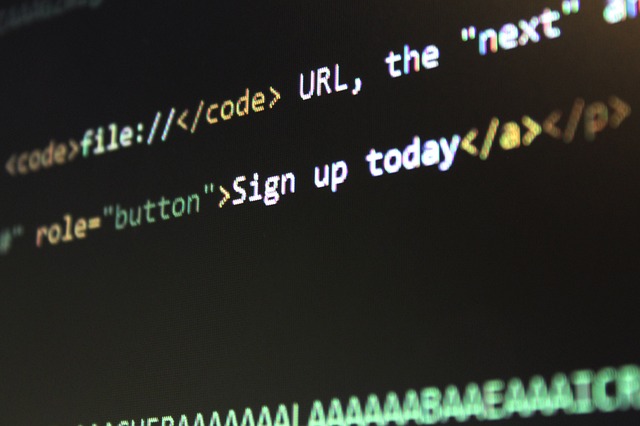
ウェブサイトのデザインにおいて、スクロールに連動して要素がふわっと現れるエフェクトは、ユーザーの目を引きつける効果的な手法です。このセクションでは、スクロール時にコンテンツをスムーズに表示するテクニックを詳しく解説します。
スクロールイベントの実装
まずは、スクロールイベントを実装しましょう。JavaScript(jQuery)を使って、ユーザーがページをスクロールする際に各要素の位置を監視し、特定の位置に達した場合にクラスを追加する方法が有効です。以下にその基本的な実装例を示します:
“`javascript
$(function () {
$(window).on(‘scroll’, function () {
$(‘.text’).each(function () {
var elemPos = $(this).offset().top; // 要素のページ内位置
var scroll = $(window).scrollTop(); // 現在のスクロール位置
var windowHeight = $(window).height(); // ビューポートの高さ
// 要素がビューポートに入った時にクラスを追加
if (scroll > elemPos - windowHeight) {
$(this).addClass('active');
} else {
$(this).removeClass('active');
}
});
});
});
“`
CSSによるアニメーション効果
次に、アニメーションを設定するためのCSSを用意します。透明度の変化や位置の移動を持たせたスタイルを適用することで、要素がふわっと表示される印象を演出できます。以下はその一例です:
“`css
.text {
opacity: 0; / 初期状態:透明 /
transition: opacity 1.5s ease; / アニメーションのスピード /
}
.text.active {
opacity: 1; / activeクラスが付与された時に表示 /
animation: fadeInUp 1s ease forwards; / アニメーションを適用 /
}
@keyframes fadeInUp {
0% {
opacity: 0;
transform: translateY(30px); / 下からスライドして上に移動 /
}
100% {
opacity: 1;
transform: translateY(0);
}
}
“`
アニメーションのタイミングの調整
アニメーションのトリガーとなるタイミングを調整することもできます。たとえば、要素がビューポートの200px下に入ったタイミングでアニメーションが発動するように設定することが可能です。以下のコードを参考に、条件を変更できます。
javascript
if (scroll > elemPos - windowHeight + 200) {
$(this).addClass('active');
} else {
$(this).removeClass('active');
}
このように調整することで、スクロール時にもっと自然な表示が実現できます。
具体的な応用例
このテクニックを活用した実際のデモサイトも数多く存在します。たとえば、テキストや画像がスクロールに合わせてふわっと現れるようなデザイン技術です。こうした視覚的エフェクトを取り入れることで、ウェブサイト全体の魅力が高まりますので、ぜひあなたのプロジェクトでも試してみてください。
4. 画面の端から徐々にふわっと表示

スクロールに合わせたアニメーション効果
ウェブデザインにおいて、要素が画面の外からふわりと現れるアニメーションは、視覚的にとても魅力的です。このセクションでは、要素が左または右から滑り込むアニメーションの実装方法を説明します。
CSSによるアニメーション設定
最初に、アニメーションの基本となるCSSスタイルを設定します。以下のクラスを用意しましょう。
“`css
.fadeIn_left {
opacity: 0;
transform: translateX(-100%);
transition: opacity 0.5s ease-in-out, transform 0.5s ease-in-out;
}
.fadeIn_left.is-show {
transform: translateX(0);
opacity: 1;
}
.fadeIn_right {
opacity: 0;
transform: translateX(100%);
transition: opacity 0.5s ease-in-out, transform 0.5s ease-in-out;
}
.fadeIn_right.is-show {
transform: translateX(0);
opacity: 1;
}
“`
このスタイルでは、要素が左または右からスライドインする効果を実現します。初めは透明で画面外に位置し、is-showクラスを付与されることで、元の位置へとスムーズに移動します。
jQueryでのイベント制御
次に、jQueryを使用してスクロールイベントに基づき、要素にクラスを追加する処理を記述します。以下のコードをご利用ください。
“`javascript
$(function() {
$(window).on(‘scroll’, function() {
$(‘.fadeIn_left, .fadeIn_right’).each(function() {
const elementTop = $(this).offset().top;
const scrollPosition = $(window).scrollTop();
const windowHeight = $(window).height();
if (scrollPosition > elementTop - windowHeight + 100) {
$(this).addClass('is-show');
} else {
$(this).removeClass('is-show');
}
});
});
});
“`
このコードでは、要素が画面内に入ったときにis-showクラスを追加し、アニメーションがスタートします。オフセットを100pxに設定することで、要素が画面の少し手前に来た際にアニメーションが開始されるようになります。
HTML要素のマークアップ
最後に、アニメーションを適用する要素をHTMLに追加します。以下に一例を示します。
“`html
“`
この設定により、ページをスクロールすると「左からふわっと表示される内容」と「右からふわっと表示される内容」がそれぞれスムーズに表示されるようになります。
インタラクションの向上
このアプローチを用いることで、訪問者にとってよりダイナミックで印象的な体験を提供することができます。コンテンツの表示方法を変えることで、ユーザーの興味を引きつける効果が期待できるため、ぜひさまざまな要素にこのアニメーションを導入してみてください。
5. 方向を変えてふわっと表示
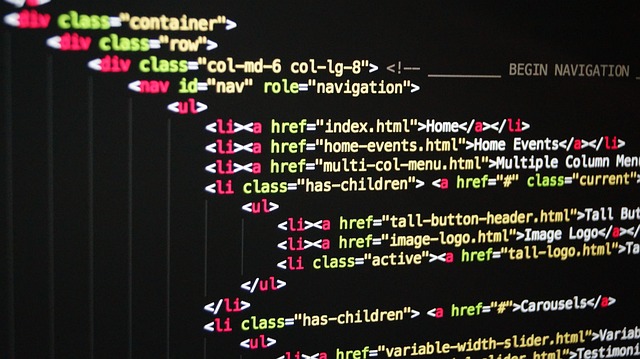
スクロールやマウスオーバー時に、要素がふわっと出現する効果は、ウェブデザインにおいて非常に人気があります。特に、出現する方向を変えることで、よりダイナミックで魅力的な表現が可能です。今回は、 上から、左から、右から といった異なる方向から要素をふわっと表示させる方法をご紹介します。
上から出現するアニメーション
上からふわっと落ちてくるアニメーションは、視覚的にインパクトがあります。実現するためには、CSSのtransformプロパティを活用します。以下は、アニメーションの基本的なコードになります。
“`css
@keyframes slideDown {
0% {
transform: translateY(-100%);
opacity: 0;
}
100% {
transform: translateY(0);
opacity: 1;
}
}
.element {
animation: slideDown 0.5s ease forwards;
}
“`
このコードを使うことで、要素が上から徐々にふわっと表示される効果が得られます。
左から出現するアニメーション
次は左から出現するアニメーションです。上記のコードを少し変更するだけで実現可能です。以下のように translateX を使います。
“`css
@keyframes slideInLeft {
0% {
transform: translateX(-100%);
opacity: 0;
}
100% {
transform: translateX(0);
opacity: 1;
}
}
.element {
animation: slideInLeft 0.5s ease forwards;
}
“`
このアニメーションを適用すれば、要素が左側からふわっと入ってくる表現ができます。
右から出現するアニメーション
最後に、右からふわっと表示させる方法を見ていきましょう。こちらも同様に translateX を使い、プロパティの数値を変更することで実現できます。
“`css
@keyframes slideInRight {
0% {
transform: translateX(100%);
opacity: 0;
}
100% {
transform: translateX(0);
opacity: 1;
}
}
.element {
animation: slideInRight 0.5s ease forwards;
}
“`
これにより、右側からふわっと要素が入ってくるアニメーションが完成します。
実際の使用シーン
このような方向を変えたふわっと表示のアニメーションは、特にユーザーの興味を引く効果があります。商品ページやポートフォリオサイトなど、視覚的に情報を魅力的に見せたい場面で効果を発揮します。各方向からの表現を組み合わせることで、サイト全体の印象をより洗練させることができるでしょう。
まとめ
方向を変えたアニメーションは、簡単に実装できる一方で、ユーザー体験を大きく向上させる要素です。さまざまな方向からの出現を組み合わせることで、サイトのデザインに深みを持たせていきましょう。使い方や組み合わせ次第で無限の可能性が広がります。
まとめ
このように、CSSやJavaScriptを使えば、要素のふわっとした表示効果を実現することができます。スクロールに連動したアニメーションやマウスオーバー時の反応、出現方向の変化など、さまざまな手法を組み合わせることで、ウェブサイトの魅力を大きく高めることができます。これらの技術を活用し、ユーザーの視覚と感性を快く刺激するような、印象的なデザインを実現してみてはいかがでしょうか。
よくある質問
CSSアニメーションでふわっと表示させるには?
CSSのtransitionとanimationプロパティを利用することで、要素をふわっと表示させることができます。初期状態では透明にし、アニメーションで徐々に表示させることで、自然な表示効果を実現できます。また、transformプロパティを組み合わせることで、上下やleft/rightからのスライドインなどのバリエーションも作成できます。
マウスオーバー時にふわっと表示するには?
マウスオーバー時のふわっと表示は、CSSのtransitionプロパティを使うとできます。要素を初期状態で透明にし、.element_wrapperにマウスオーバーすると.elementの透明度が上がり、同時にtransformで少しずれた位置から元の位置に戻るようなアニメーションが生まれます。これにより、ユーザーのマウス操作に応じて動的な表示を実現できます。
スクロールに連動してふわっと表示するには?
スクロールに連動したふわっと表示は、jQueryを使ってスクロールイベントを監視し、その位置に応じてCSSアニメーションを発火させます。要素の現在位置とスクロール位置を計算し、一定条件を満たした時にアクティブクラスを付与することで、スムーズな表示が可能になります。
方向を変えてふわっと表示するには?
CSSのtransformプロパティを使うことで、上から、左から、右からなど、様々な方向からのふわっと表示が実現できます。keyframesアニメーションを定義し、translateXやtranslateYの値を変更することで、要素の移動方向を制御できます。これにより、動きのバリエーションを増やし、視覚的な印象を高めることができます。








コメント